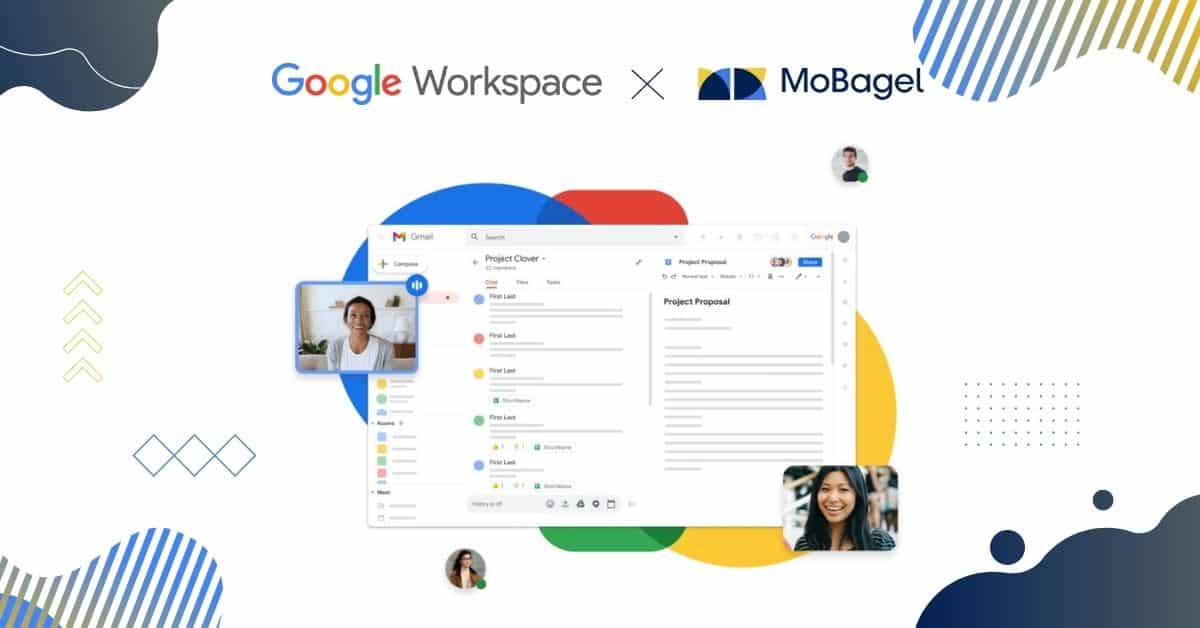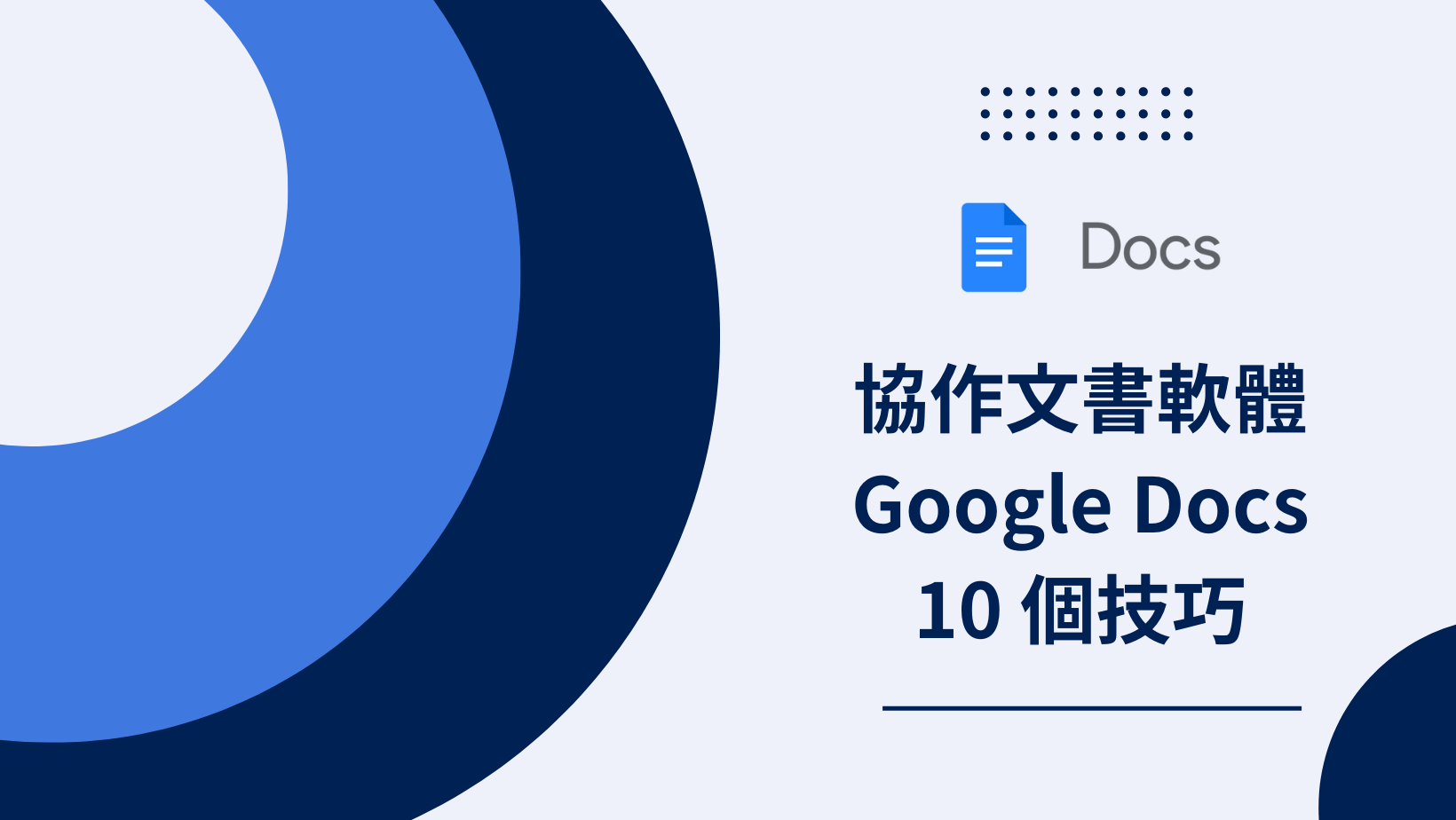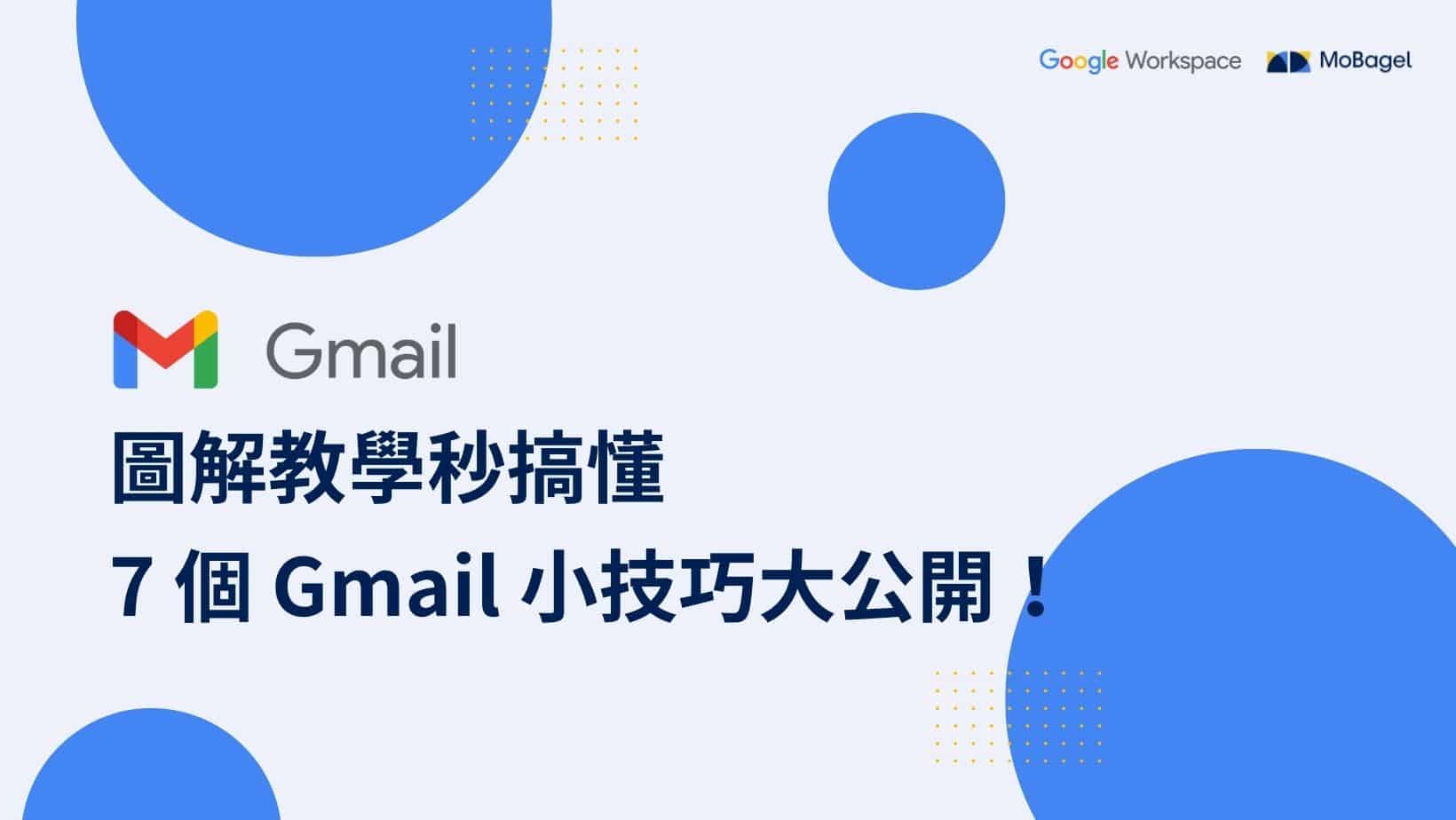July 24, 2025
遠距會議神器 —Google Meet:最好用的視訊會議軟體實用技巧教學
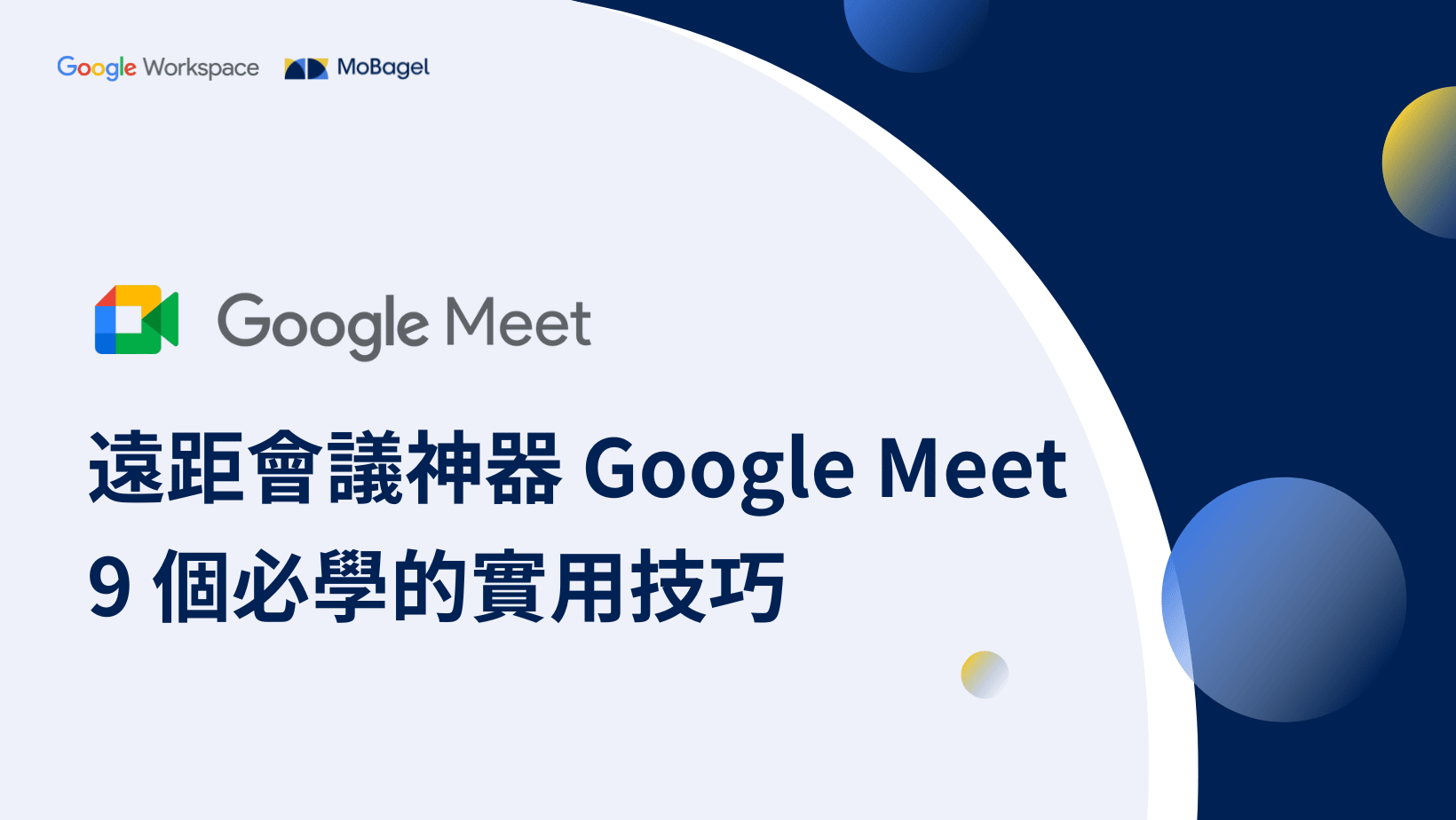
台灣有句話說「見面三分情」,但有沒有一種工具能保留親自見面的情感,甚至還能超越實體會議的效率要求呢?
當然有,你需要的是一個夠好用、夠穩定的視訊會議軟體,那就是 Google Meet! 這篇文章我們將介紹給你市面上最好用的虛擬會議軟體,手把手交給你 Google Meet 的重要技能,不管你是跟好幾個 Teams 合作的 PM、需要大量面試外部人員的 HR,還是各種需要遠距會議的工作崗位,都能現學現用!
技巧 1 發起會議:多種會議發起方式超方便!
除了在 Meet 上面之外,在 Gmail 上也能發起會議,而對於 Google Workspace 的使用者最方便的是,在 Google 日曆中建立活動時,還可以加入視訊會議的連結,真的是行程滿檔的人的救星!
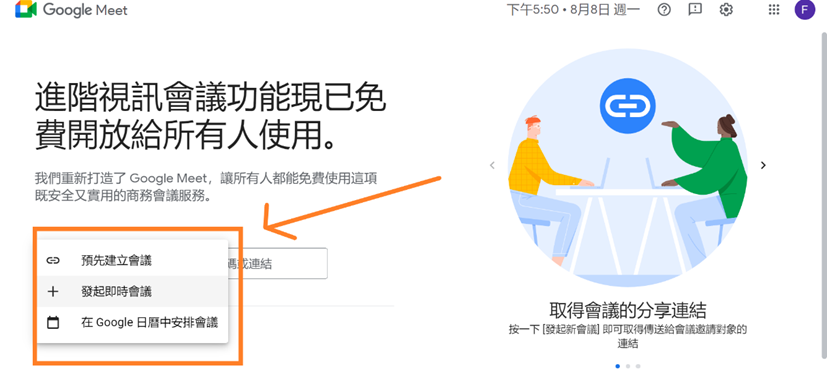
Gmail 發起會議方法:
- 開啓 Gmail,點選左側 [Meet] 圖示。
- 選擇 [直接發起會議],或 [使用代碼加入會議]。
- 當有新會議發起時,可以傳送會議連結給邀請對象。

Google 日曆安排視訊會議方法:
- 開啓 Google 日曆,在畫面左側點選 [建立]。
- 輸入活動或會議名稱。
- 設定會議時間。
- 輸入會議邀請對象的名稱或 E-mail。
- 按一下 [儲存]。
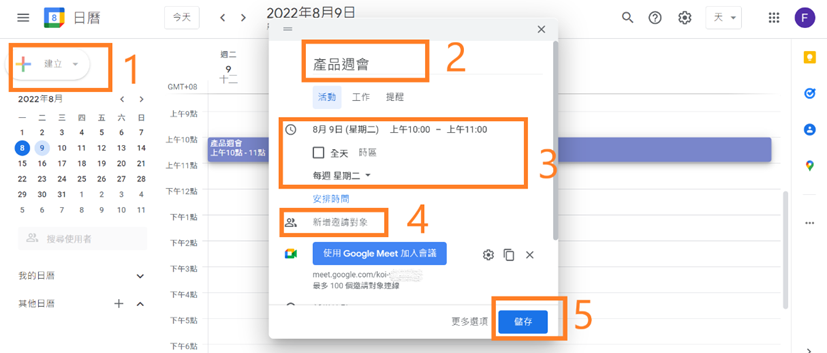
技巧 2 會議錄製:記錄保存重要內容!
重要會議總是有人缺席嗎?不想再重講一次上課內容嗎?
如果你想之後再查看會議片段,或跟缺席的人分享會議內容,像是要提供新進員工的團隊簡報,或是常常需重複播放的線上訓練課程等,那麼這個「會議錄製」的功能就相當實用!
Meet 會議錄製方法:
- 在 Meet 中,按右下方的 [活動] 圖示,到下一步 [錄製]。
- 按一下 [開始錄製],並在開啟的視窗中按一下 [開始]。
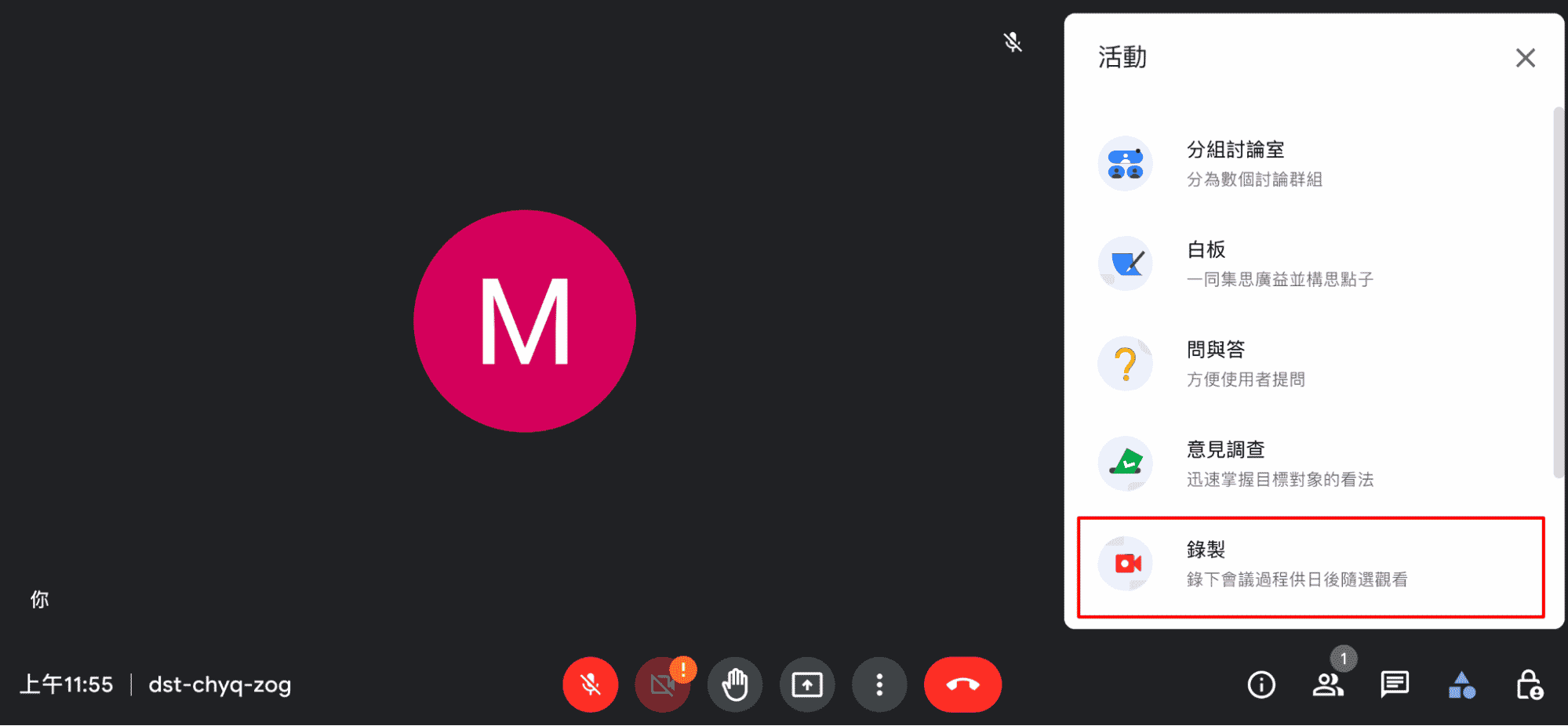
當系統開始錄製時,參與者會收到通知,當參與者離開會議時,系統會自動停止錄製。錄製的內容,會儲存在會議發起人的「我的雲端硬碟」>「Meet 錄製內容」資料夾中。會議的發起人和使用者,也都會再收到一封含有錄製內容連結的 E-mail。
技巧 3 問與答/意見調查:互動性超強!
你以爲線上會議都很無聊嗎?當有重要事項要全體表決時,還在一個一個舉手統計嗎?你是否正困擾,開線上研討會時,不知道怎麼設計問與答環節呢?
在 Meet 上有一個很貼心的功能,就是可以開啓「問與答」,增加會議參與者的互動性。所有參與者都可以提問,且問題會持續顯示在畫面上,會議結束後,管理員還會收到所有問題的詳細報告。除此之外,會議主持人還可以建立「意見調查」,讓所有人進行匿名或記名的投票,系統會自動統整意見調查結果,再把報告 E-mail 給管理員。
開啟「問與答」功能:
- 按一下右下方的 [主辦人控制項] 圖示。
- 捲動至 [會議活動]。
- 開啟 [允許在問與答中提問] 切換鈕。
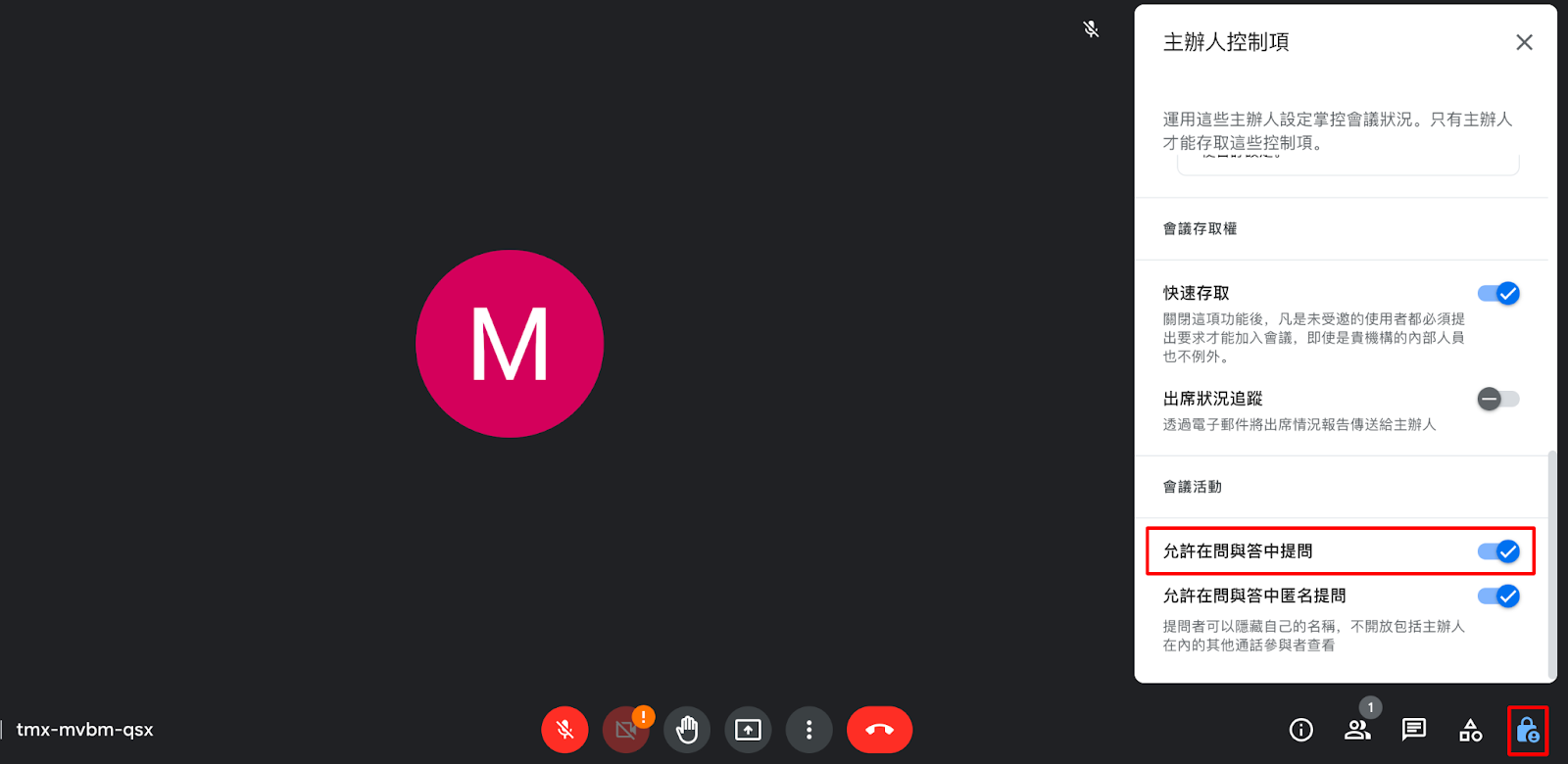
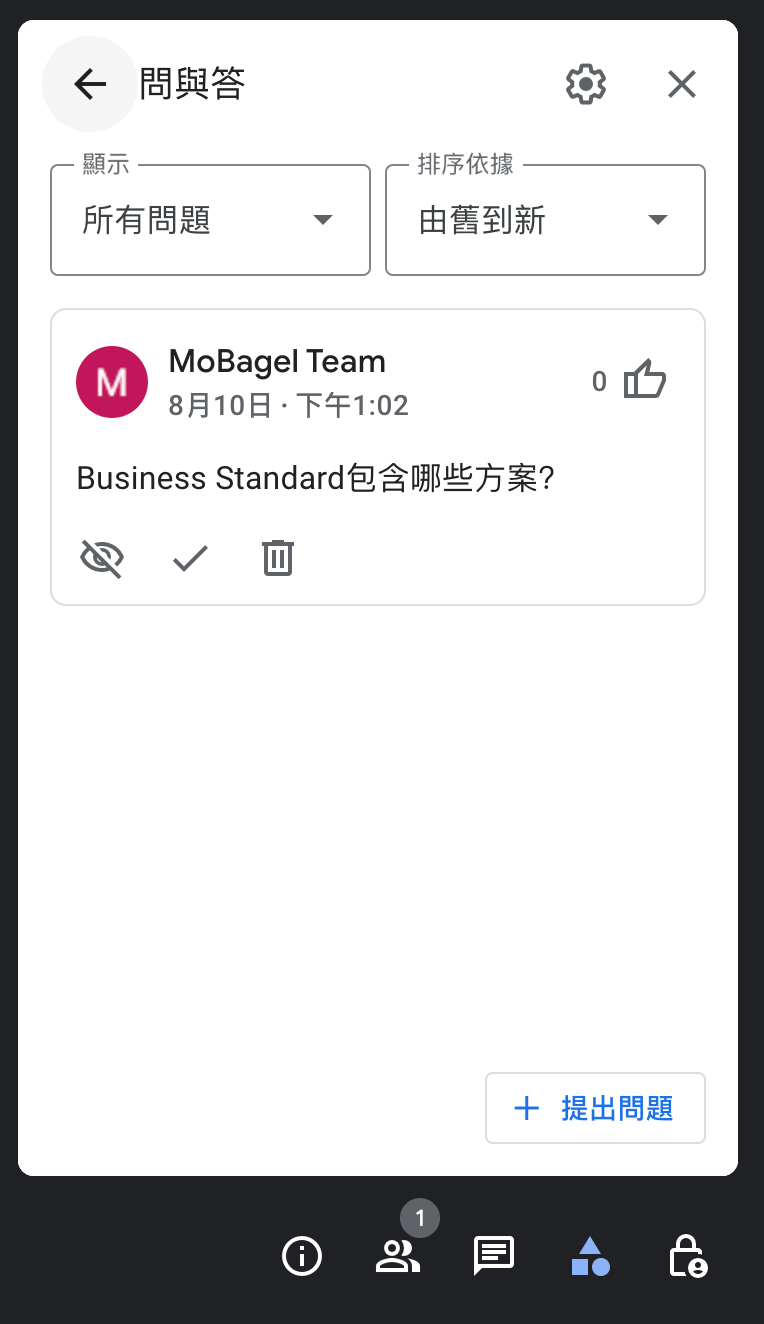
建立「意見調查」:
- 在會議中按右下方的 [活動] 圖示,接下來 [意見調查]。
- 按一下 [發起意見調查]。
- 輸入意見調查的問題內容,並新增選項。
- 按一下 [開始],即可張貼意見調查。
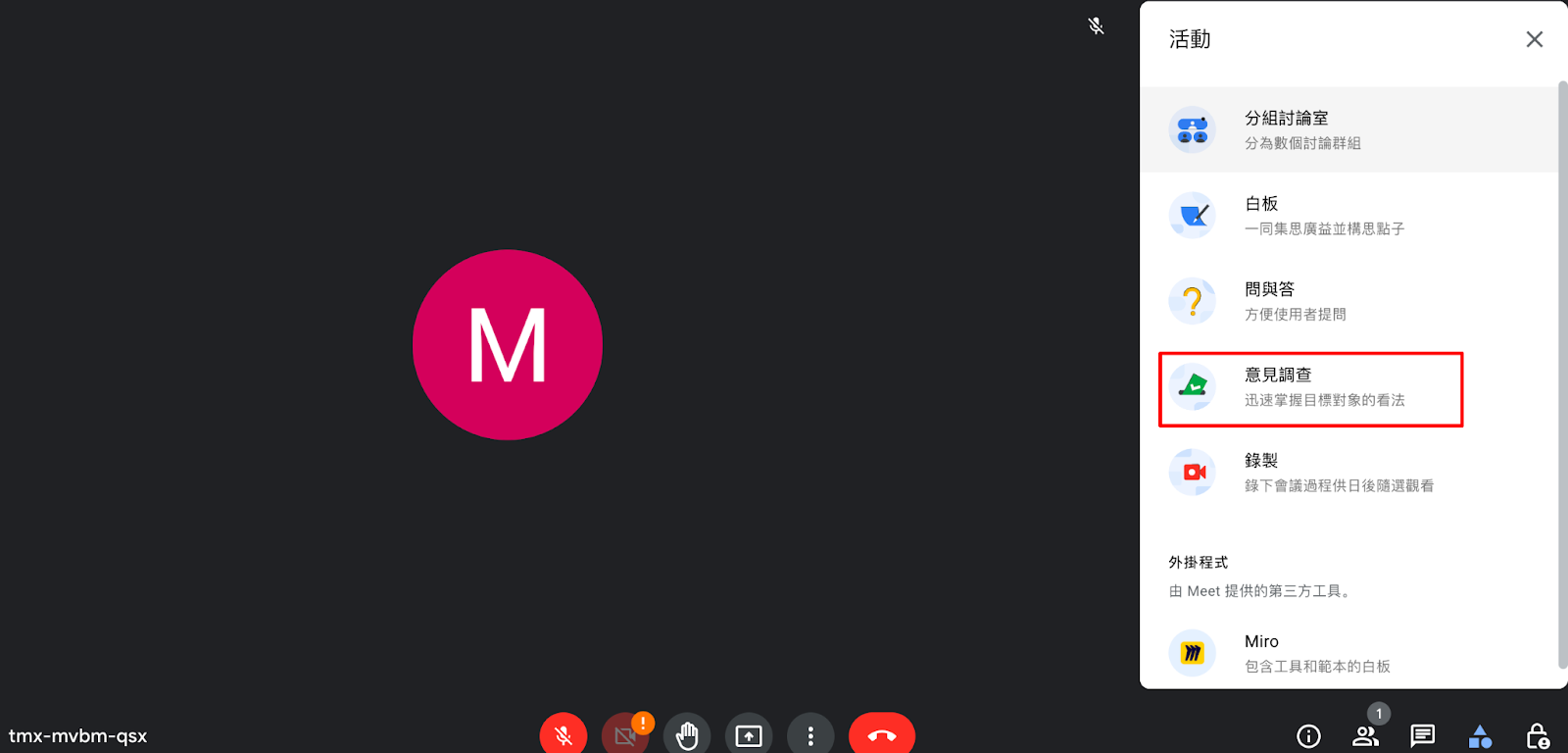
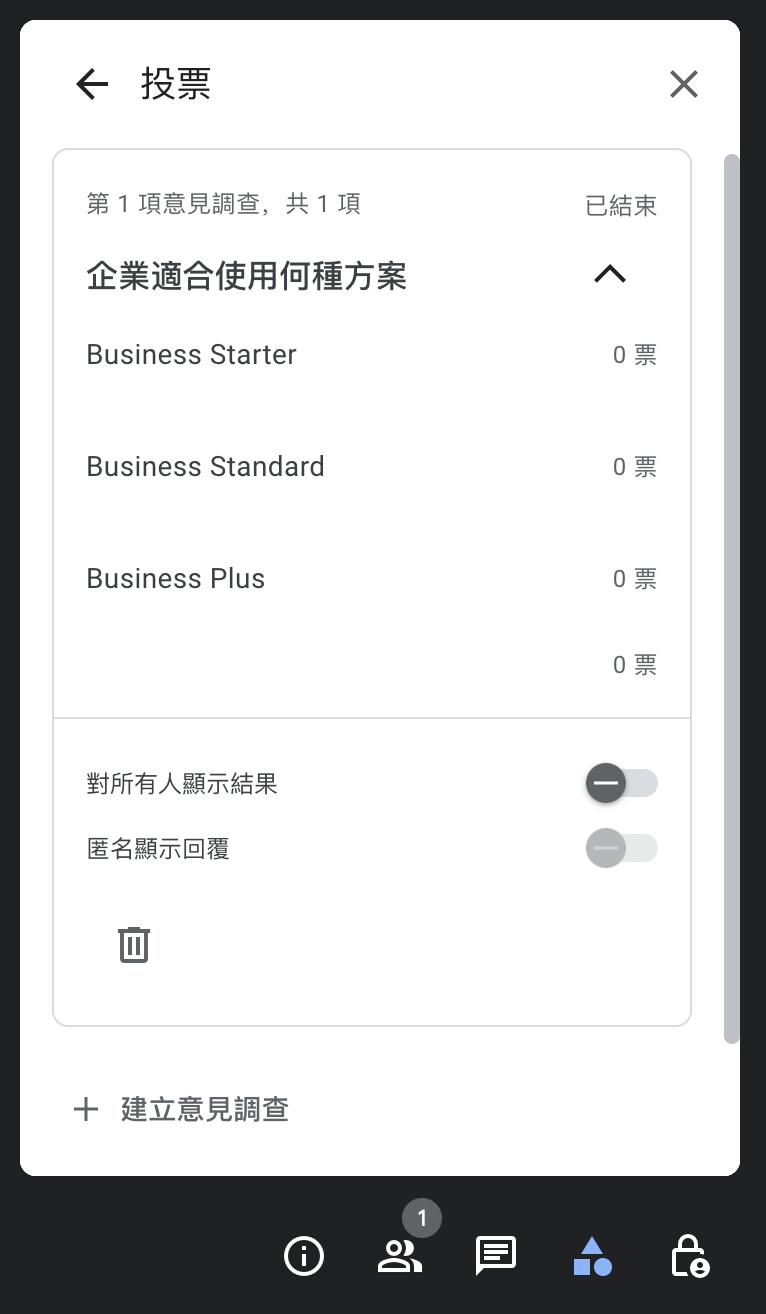
技巧 4 分組討論室:大幅提高討論效率!
在主持超大型會議時,因人數衆多,而時間又有限,想讓大家都有發言機會根本不可能!
這時就可善用 Meet 的「分組討論室」功能,將參與者分為多個小組,主持人在討論期間可以加入各別討論室,以便監控或參與討論。甚至還能設定「計時器」,在小組討論結束前,參與者會有 30 秒來結束討論內容,最後系統會自動將參與者移回主要的會議室。
這項功能根本就超越了實體會議,完全不會有討論現場亂哄哄的景象,又能幫助主持人精準地控制時間和監督討論,比面對面討論有效率多了!我們可以選擇在 Google 日曆中,預先為會議建立「分組討論室」,或選擇在會議進行期間建立「分組討論室」。
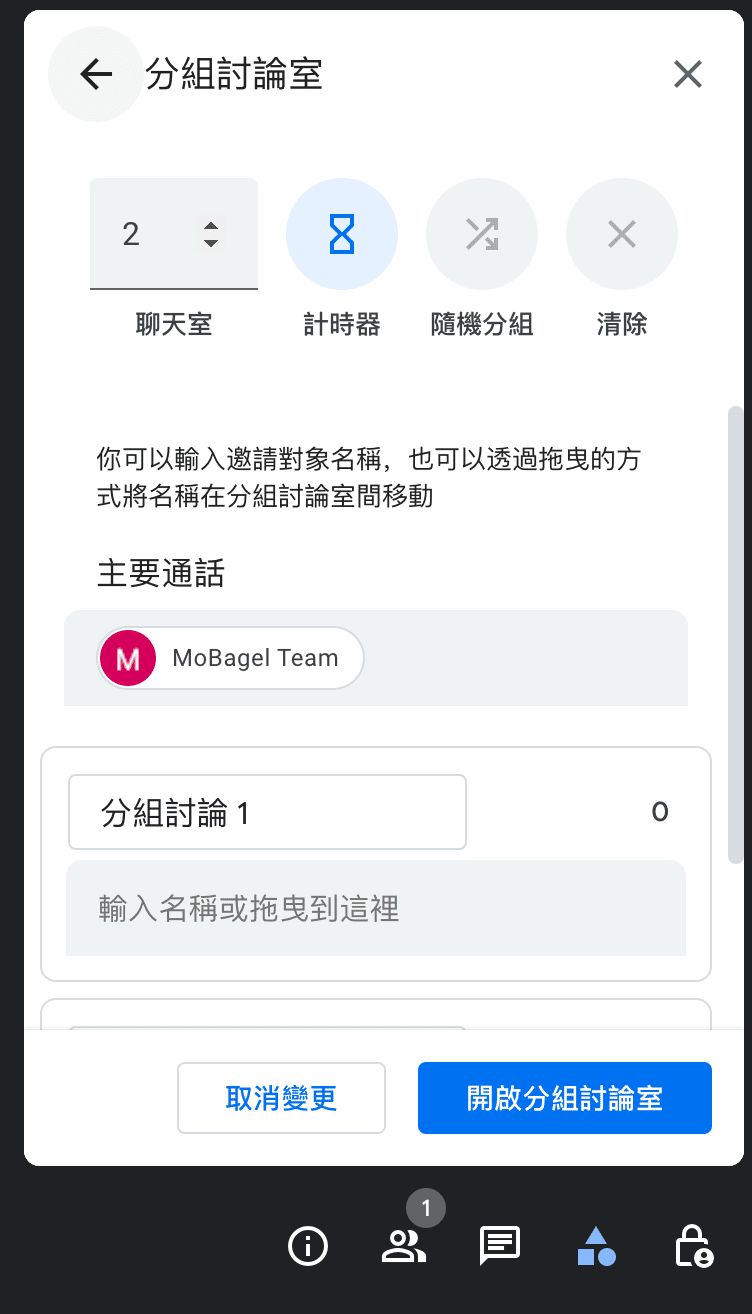
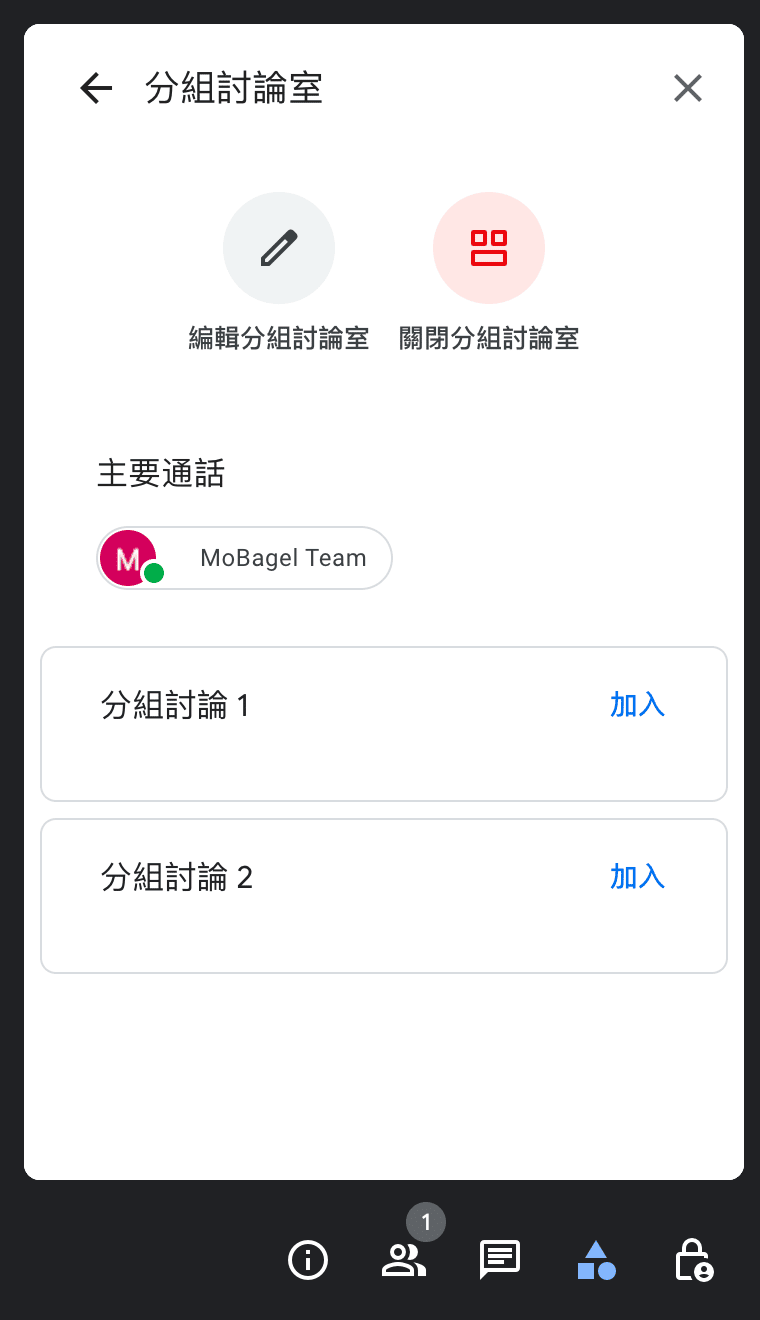
在 Google 日曆中建立分組討論室
- 開啓 Google 日曆,在畫面左側點選 [建立]。
- 輸入會議或課程名稱。
- 設定會議或課程時間。
- 新增參與者。
- 按一下變更會議 [設定] 圖示。
- 按一下左側的 [分組討論室] 圖示 。
- 選擇分組討論室的數量,然後將參與者拖曳到不同聊天室中,或直接在分組討論室中輸入參與者的名稱。
- 按一下 [隨機分組] 圖示,即可打散分組。
- 按一下 [儲存]。
技巧 5 畫面分享、文件分享:Presentation 講解超清楚!
什麼叫「有圖有真相」?報告的時候,只有口頭說明不夠,不如直接在 Meet 中分享你的畫面,或在開啓 Google 文件、簡報或試算表內容時,分享到 Meet 中,讓參與者都能與你同步。
會議中分享螢幕畫面方法:
- 在 Meet 中,按畫面底部的 [立即分享螢幕畫面] 圖示。
- 可以選取 [你的整個畫面]、[單個視窗] 或 [分頁]。
- 按一下 [共用]。
透過 Google 文件、試算表或簡報,將內容分享到 Meet:
- 在 Google 文件、試算表或簡報中開啟檔案。
- 按頂端的 [Meet] 圖示 ,加入會議,畫面分享步驟同上。
技巧 6 背景變更:不用整理房間太好啦!
在家工作,臨時要線上開會,又來不及整理房間嗎?Meet 可以把視訊的畫面做背景模糊處理,或是換成圖片、影片,還可以套用各種樣式,為視訊的畫面自訂不同效果和濾鏡,除了不用擔心背景亂七八糟、增添視訊趣味外,還可以加入包含品牌個性的自訂背景!
背景變更方法:
- 在 Meet 畫面右下按[套用視覺效果]圖示後,可以選擇做以下畫面處理:
– 讓背景「完全模糊」或「較爲模糊」:按 [將背景模糊處理] 圖示 。
– 自行上傳要用於背景的圖片:按一下 [上傳背景圖片] 圖示。
– 為影片加上樣式:按一下要使用的樣式。 - 按一下 [立即加入]。
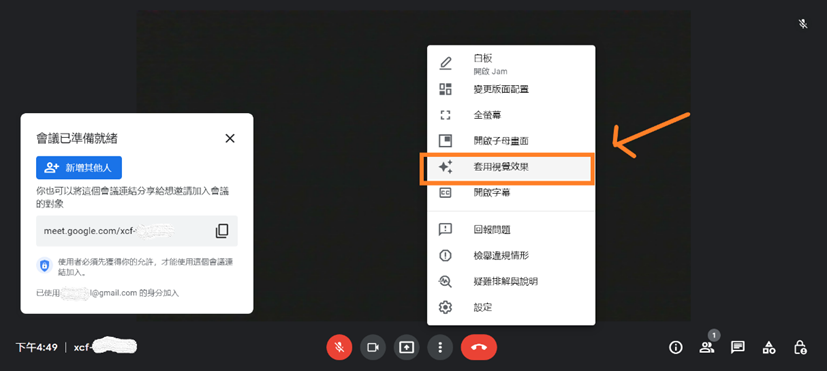
技巧 7 舉手發問:禮貌至上!
線上討論最困難的,就是想發言,又不想打斷主持人講話!
這時候就可以使用「舉手」功能,讓主持人知道你有話要說,系統會按照舉手的順序,依序地向主持人傳送通知,並且在參與者發言或提問後,就可以把狀態改為手放下,以便讓其他參與者發言。
舉手發問方法:
- 如何舉手:捲動至畫面底部 > 按 [舉手] 圖示。
- 如何將手放下:捲動至畫面底部 > 按 [手放下] 圖示。
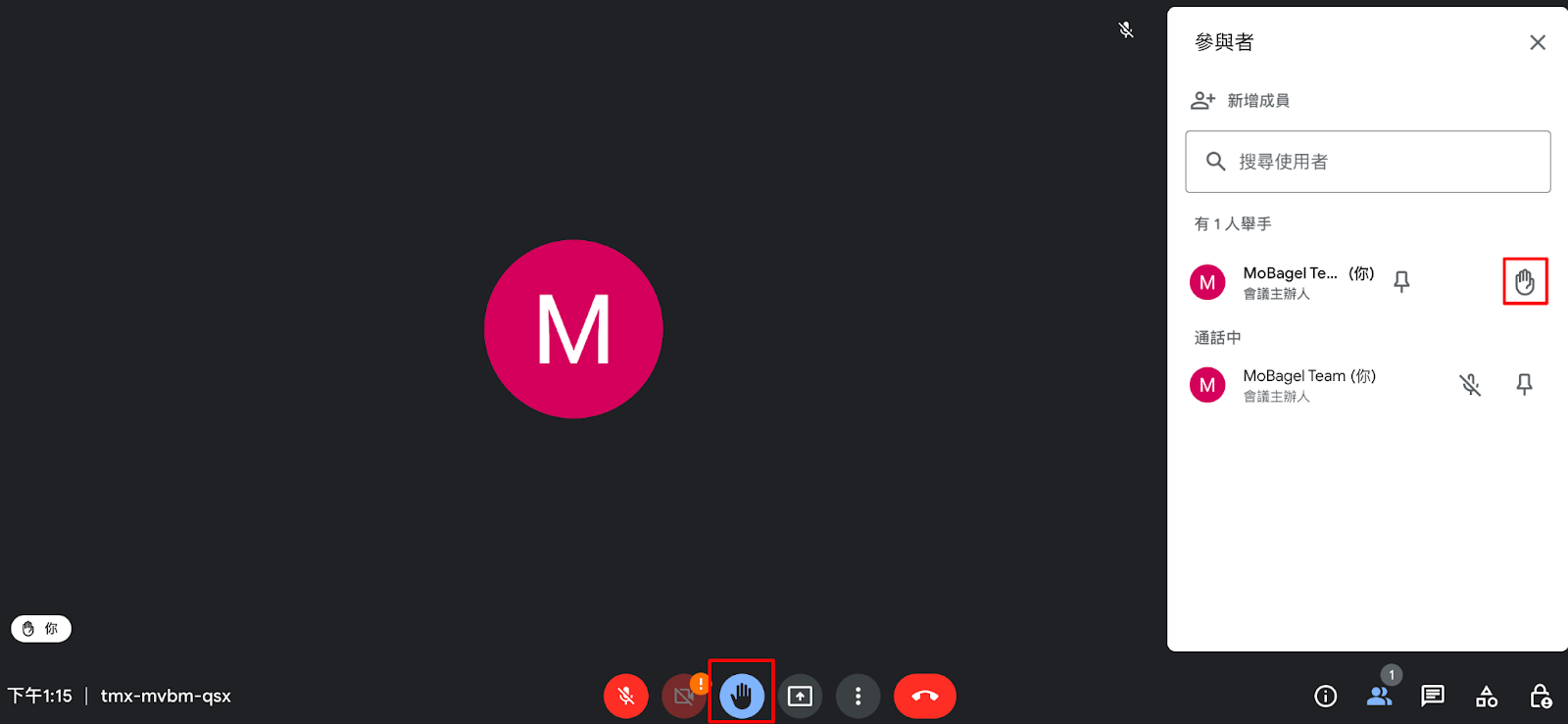
技巧 8 即時訊息:多元溝通管道!
在視訊通話期間,除了能傳送語音跟視訊畫面外,當然也可以傳送訊息,給其他參與者。
如果有開啓「錄製會議」的功能的話,系統還會一併儲存即時通訊對話的記錄。
傳送即時通訊訊息方法:
- 在 Meet 中,按右下方的 [即時通訊] 圖示 。
- 輸入訊息。
- 按一下 [傳送] 圖示 。
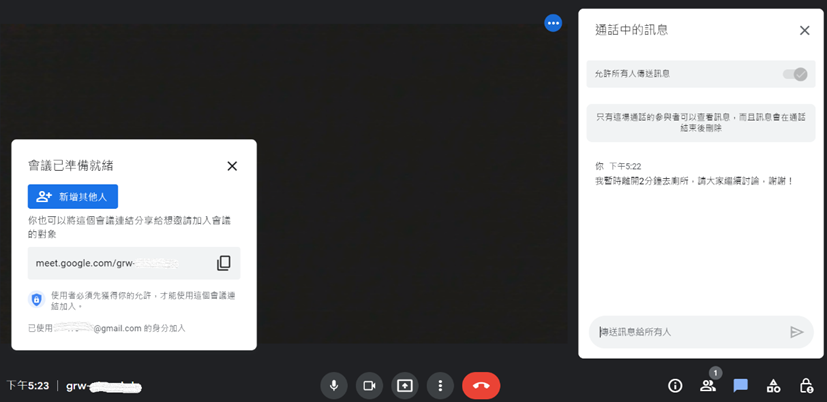
技巧 9 白板協作:集思廣益必備!
最後這個超強技巧,讓 Meet 登上遠距會議神器的寶座,當之無愧呀!在 Meet 上,可以開啟 Google Jamboard,它是一種虛擬白板,讓主持人可以設計跟參與者的互動環節,或是即時與他人一同腦力激盪,在白板上協作。這項功能除了能取代實體會議或訓練課程的白板外,主持人或參與者甚至不用擔心自己的板書不夠整齊而被同事嘲笑呢!
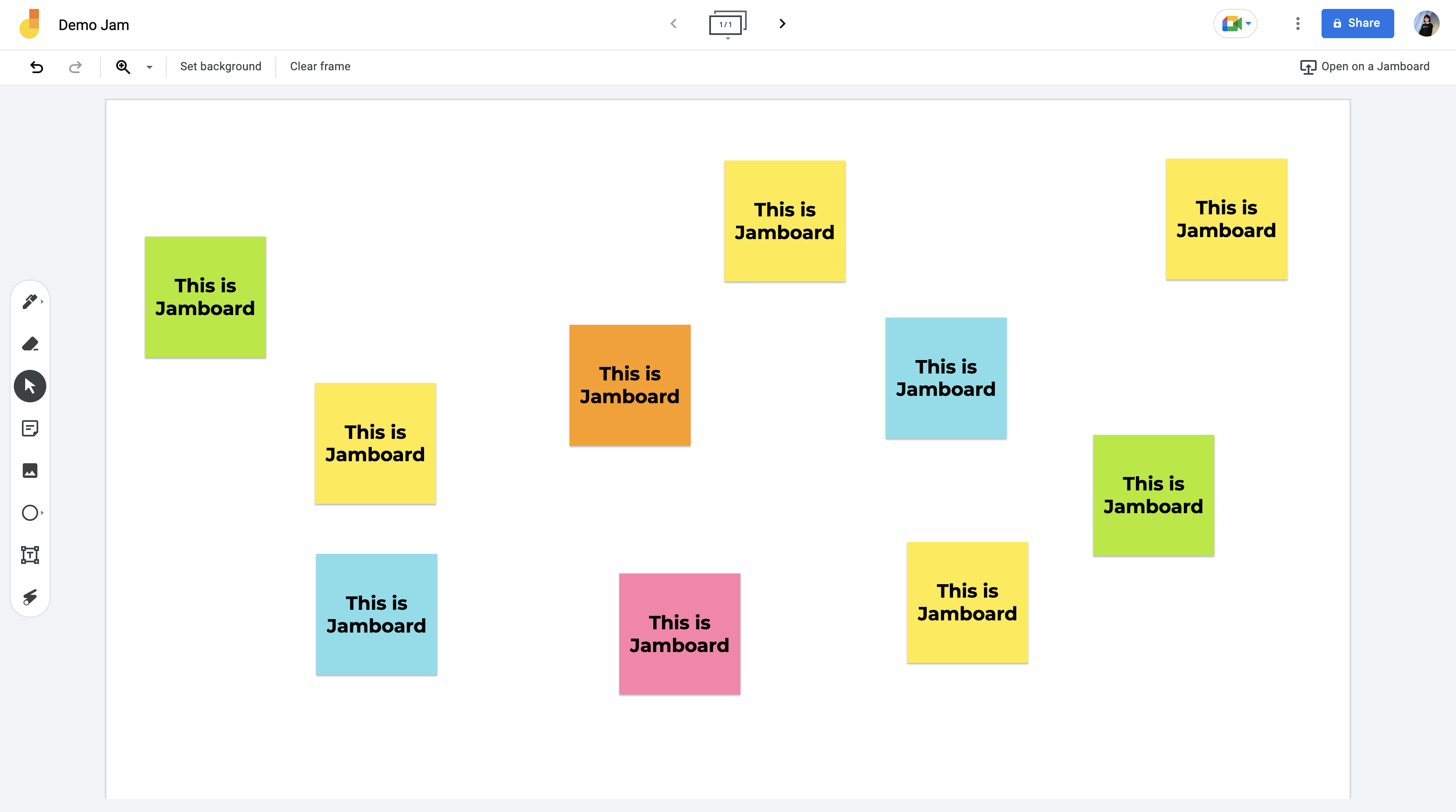
建立或開啟 Jamboard 白板方法:
- 在 Meet 中,點選右下方 [活動] 圖示。
- 點選 [白板]。
- 可以選擇 [建立新白板],或 [從雲端硬碟中選擇檔案],從雲端選取事先做好的 Jamboard。
總結
Google Workspace 爲了適應現代人的視訊會議需求,開發出了超好用的 Meet,讓團隊協作、線上活動或教育訓練課程都變得方便又有趣,甚至可以取代實體的會議或教室!要注意的是,有些功能像是「問與答/意見調查」、「分組討論室」、「會議錄製」和「舉手發問」等,在 Business Standard 以上的方案才有,趕快聯繫 MoBagel 了解不同方案還有哪些專屬的特殊功能,讓行動貝果幫你用更優惠的價格升級 Google Workspace 吧!